Tout savoir sur la barre de notifications (luminosité, batterie, wi-fi, signal ...) - Fiches pratiques Smartphone Ordissimo

Essayons de comprendre la barre des notifications ! Pour cela allumez votre téléphone et déverrouillez-le.
1Informations dans la barre du haut.
Voici à quoi ressemble la barre du haut :
![]()
| Date et heure | L'heure est affichée en format digital en haut à droite |
|
L'icône du réseau |
|
|
L'état de la batterie |
|
| Modifier son profil personnel |
2Ouvrir une notification.
a. Apercevoir la notification.
Une fenêtre apparaît en haut de mon écran signifiant que j'ai reçu un message. Suivant la notification, l'icône peut être différente :
- SMS :

- Appel manqué :

- Facebook :

- Messenger :

- E-mail :

- Répondeur :

b. Ouvrir la barre des notifications.
Pour accéder à ma notification, je dois faire glisser mon doigt vers le bas.
|
Aperçu de l'interface avec une notification |
Aperçu de l'interface sans notification | |
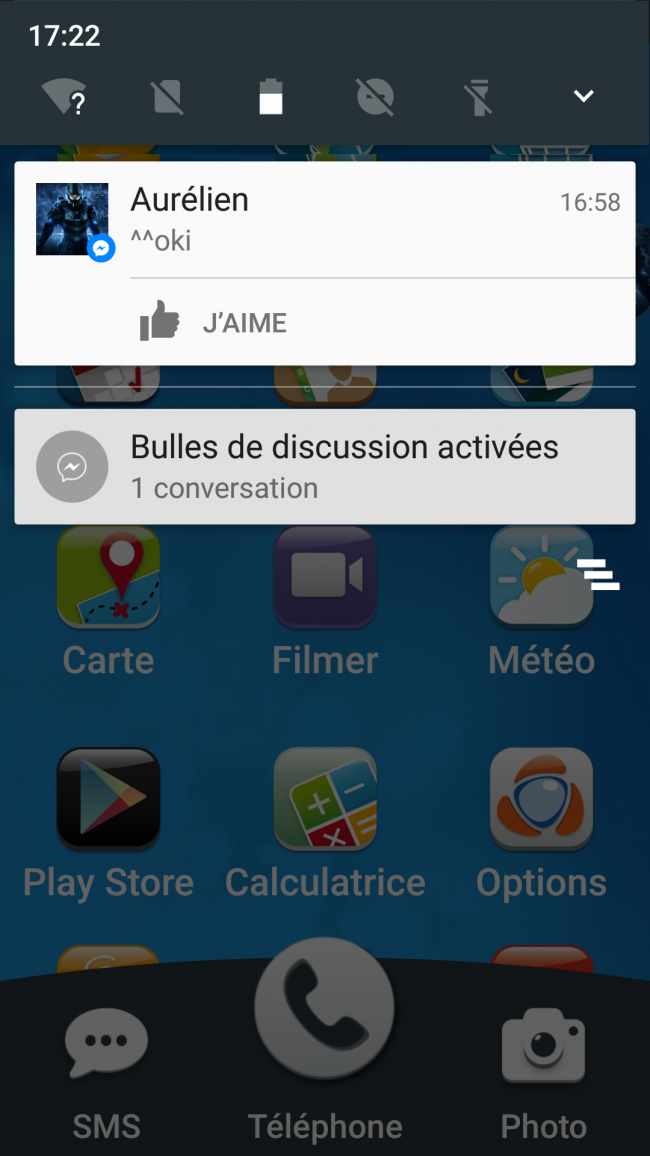 |
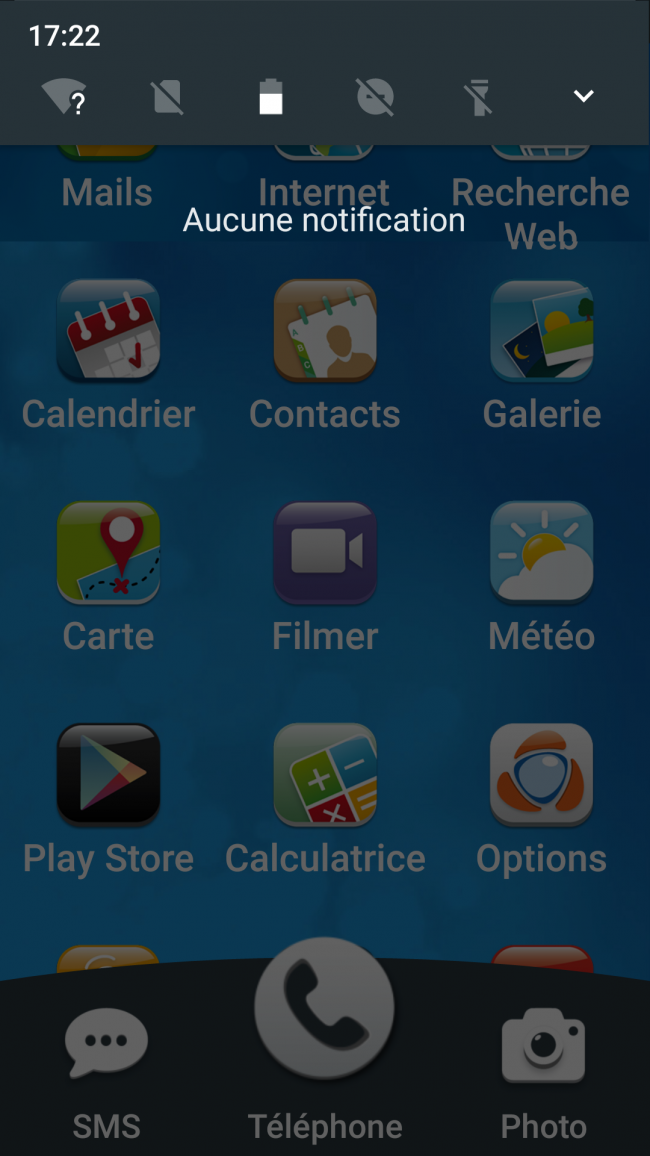 |
c. Lire sa notification.
Lorsque je me trouve face à ma notification, je clique dessus pour l'ouvrir.

3Accéder aux raccourcis.
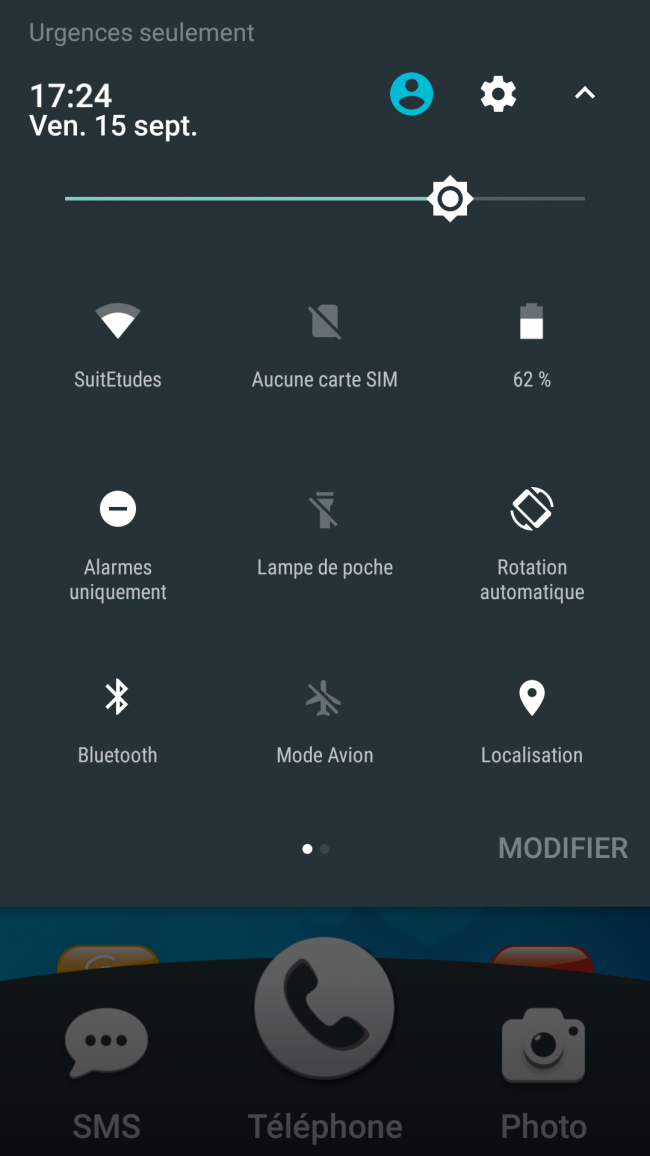
a. Les différents raccourcis.
Pour accéder aux différents raccourcis, je dois glisser mon doigt une nouvelle fois vers le bas. Je retrouve :
| Le réseau Wi-Fi | L'icône |
| Le bluetooth | En sélectionnant cette icône |
| Le profil personnel actuel | Tout dépend de mon profil personnel choisi, je retrouve l'icône en question. Ici j'ai le mode silencieux 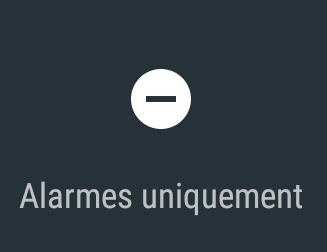 . Pour le changer, je clique dessus (voir la fiche "Régler la sonnerie du smartphone Ordissimo") . Pour le changer, je clique dessus (voir la fiche "Régler la sonnerie du smartphone Ordissimo") |
| La carte SIM | Je peux voir à l'aide de cette icône |
| Le mode avion | J'appuie sur cette icône |
| La rotation de l'écran | En activant cette icône |
| La lampe de poche | Cette icône |
| La localisation | En activant la localisation |
b. Régler la luminosité.
Pour changer la luminosité, j'utilise la barre horizontale.
| Je fais glisser vers la gauche pour rendre l'écran plus sombre |
ou je fais glisser vers la droite pour avoir plus de lumière. |
 |
 |

 envoyer à un ami
envoyer à un ami